Solution pour la récupération des partitions RAW
Vous découvrirez dans cet article :
- les symptômes et raisons d’une partition RAW
- comment récupérer les fichiers d'une partition RAW
- les méthodes de récupération des partitions RAW
Vous êtes prêt ? C’est parti !
Partition RAW ? Reconnaissez les signes !
- Vous recevez un message tel que : « Le volume ne contient pas de système de fichiers reconnu. Vérifiez si tous les pilotes de système de fichiers nécessaires sont chargés et si le volume n'est pas endommagé » ; « Secteur non trouvé » ; « Mauvais type de média. Interrompre, Réessayer, Échouer ? »
- YVous recevez le message : « Vous devez formater le disque avant de pouvoir l'utiliser. Voulez-vous le formater ? » à chaque fois que vous ouvrez un disque dans l'explorateur Windows.
- Vous ne pouvez pas utiliser CHKDSK et recevez un message comme celui-ci : « Le type de système de fichiers est RAW. CHKDSK n'est pas disponible pour les lecteurs RAW. »
- Le système de fichiers est défini comme RAW.
Dans tous ces cas, vous ne pouvez pas ouvrir la partition et aucune action n’est possible avec le disque logique.
Cependant vous pouvez quand même récupérer une partition RAW ! Mais lisons tout ce que vous avez besoin de savoir.
Pourquoi une partition est devenue RAW
Il est nécessaire de déterminer ce qui a pu conduire à la partition RAW afin de l'éviter à l'avenir.
- Mauvais secteurs et système de fichiers.
Si le système de fichiers est situé sur le disque dur à proximité d'un mauvais secteur (ou situé sur les mauvais secteurs), cela peut entraîner la corruption du système de fichiers et l'apparition d'une partition RAW.
- Une panne de courant soudaine.
Par exemple, le disque logique fonctionnait, effectuait des tâches, et soudain l'ordinateur s'éteint en raison d'une panne de courant. Ce genre de situation peut endommager le système de fichiers et, par conséquent, conduire à une partition RAW.
- Des problèmes de câble.
Le défaut peut être causé par un câble de disque dur endommagé ou cassé. Ce phénomène est extrêmement rare et se produit principalement avec les disques durs externes.
- Changement de système de fichiers.
Un changement de système de fichiers inapproprié peut créer des erreurs, conduisant à la partition RAW.
- Attaque de virus.
Les disques peuvent être endommagés par des systèmes malveillants. Les virus peuvent entraîner un plantage du système, le cryptage des fichiers et les partitions RAW. Il est donc conseillé d'utiliser un bon logiciel antivirus pour protéger vos données et de vérifier périodiquement votre ordinateur pour détecter d'éventuelles menaces de virus.
Toutes ces raisons sont très graves et vous devriez essayer de les éviter à l'avenir. Mais il est maintenant temps de s'attaquer au problème de RAW auquel vous êtes déjà confronté.
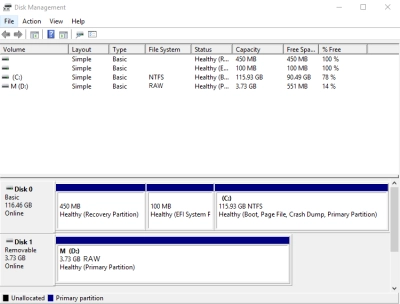
La récupération des partitions RAW est possible !
La première chose à faire est de récupérer les fichiers de la partition RAW, car le reformatage entraînera la perte de toutes vos données. Un logiciel spécial vous aidera à récupérer facilement les fichiers de partition RAW. Il n'est pas nécessaire de le faire à la hâte, car la qualité du résultat dépend avant tout du choix d'un outil de réparation des partitions RAW de Windows.
Examinons le meilleur !
Le meilleur logiciel de récupération de partitions RAW
Le meilleur logiciel professionnel pour toutes sortes de problèmes de disques durs et logiques est DiskInternals Partition Recovery. Ce logiciel prend en charge les systèmes de fichiers suivants : FAT122, ReFS, UFS, HFS, NTFS, ReiserFS, Reiser4, XFS, Ext2/3/4, etc.
Le logiciel peut récupérer des fichiers à partir de partitions RAW de n'importe quelle taille et peu importe la quantité. DiskInternals Partition Recovery fonctionne sous Windows 7, 8, 8.1, 10, Vista et d'autres versions.
Vous pouvez utiliser gratuitement la fonction de prévisualisation des fichiers avant de les restaurer. Ainsi, vous êtes sûr que vos données peuvent être récupérées complètement et efficacement. Vous ne devez acheter une licence pour ce produit et saisir la clé de licence que si vous souhaitez enregistrer les fichiers récupérés à partir d'une partition RAW.
Il existe une version d'essai gratuite de cet outil. Téléchargez-la et vous verrez tout ce qui a été décrit ci-dessus. Pour plus de clarté et de commodité, vous trouverez dans la suite de cet article des instructions étape par étape pour la récupération des fichiers de partition RAW.
Guide : récupérer des fichiers à partir d'une partition RAW avec DiskInternals Partition Recovery
- 1. Téléchargez et installez DiskInternals Partition Recovery.

- 2. L'assistant de récupération vous demandera de sélectionner le lecteur ou la partition.

- 3. Sélectionnez le mode de récupération : full (recommandé), fast ou reader. En mode de récupération complète, vous devez sélectionner le système de fichiers qui se trouvait à cet endroit avant qu'il ne devienne RAW (il sera détecté automatiquement, mais vous devrez le vérifier).

- 4. Ensuite, le processus de balayage commencera. Cela prend un certain temps ; tout dépend de la taille du disque.

- 5. Prévisualisation. Une fois l'analyse terminée, vous verrez une liste des fichiers et dossiers récupérés. Cliquez avec le bouton droit de la souris sur le fichier et sélectionnez « Aperçu dans une nouvelle fenêtre ».

- 6. Récupération de fichiers de partition RAW. Pour récupérer des fichiers, vous devez sélectionner les fichiers souhaités et cliquer sur la croix rouge intitulée « Récupération ». Sélectionnez l’emplacement (pas la partition RAW !), et après cela, vous serez invité à acheter une licence. Saisissez la clé de licence et enregistrez vos fichiers.
Méthodes de récupération des partitions RAW :
Tant que vous avez récupéré vos fichiers à partir d'un disque logique RAW, vous pouvez le réparer en toute sécurité.
Chkdsk n'est pas toujours disponible pour la partition RAW, vous pouvez donc essayer d'utiliser la méthode Diskpart pour restaurer la partition RAW dans le système de fichiers réel (lire « Action 6 » dans le lien).
Vous pouvez également utiliser La gestion des disques en tant qu’outil de réparation des partitions RAW Windows à partir de système de fichiers RAW NTFS, FAT ou exFAT (lire « Action 4 » dans le lien).
Bonne chance !

